

Foxmail是一款优秀的国产电子邮件客户端软件,提供基于Internet标准的电子邮件收发、数字签名和加密、本地邮箱邮件搜索及强大的反垃圾邮件等多项功能。Foxmail致力于为您提供更便捷、更舒适的使用体验。

1、全面支持Exchange帐号的数据同步,包括邮件、日历、联系人、邮件规则等。
2、全文搜索更快、更准、更好用。
3、会议请求和工作事务,都可以在日历中一目了然地查看和管理。
4、写邮件新增了动态拼写检查、快速文本、收件人组合等贴心功能。
5、一键就可以查看同一邮件会话中的其他邮件。
6、支持邮件标签、待办、提醒、备注等,管理邮件更加得心应手。
7、可以对常用的办公附件进行预览(需安装MS Office2007以上版本)。
8、改进了IMAP的功能和体验,支持优先下载正文,支持Gmail邮件的即时推送。
1、恰到好处的简单
简单,在于外观,更在于体验。所以你一定会喜欢全新的 Foxmail,它会给你简洁畅快的使用感受,而不需要过多的思考压力。恰到好处的简单,你一用便知。
2、为性能重新打造
我们视性能高于一切。你之所以选择 Foxmail,也一定是因为它够快,够稳定,值得信赖。现在全新的Foxmail 更是要挑战百万级的海量邮件存储,而且,它做到了。
3、会话,一目了然
不用再为列表中繁多的邮件而心烦了,现在它们都按主题聚合成了会话。只需一次点击,就能阅读到全部的相关邮件,一目了然的会话模式,给你的收件箱减减负。
1、下载安装包后打开.exe文件;
2、用户可以选择快速安装,也可以选择自定义安装,选择自己想要的文件安装位置;
3、点击立即安装后稍等片刻即可完成安装。
1、打开它之后,就看到了它的工作界面,点击工具,选择“帐号管理”;
2、进入帐号管理界面之后,点击左下角的“新建”;
3、进入新建界面之后,按照软件界面的提示,输入我们要创建的邮箱地址,并点击“下一步”;
4、接下来,输入邮箱帐号对应的密码,以及收发服务器协议,默认收是SMTP,发是POP3。国内的邮箱,90%以上采用的是这两种协议。如果不是这两种协议,你可以在这个界面上面,进行协议的更换,一般用默认的就好了。填好后,点击下一步;
5、如果不出意外,其实帐号就已经建立好了。我们来测试一下,看看是不是能正常接收和发送邮件了,点击右上角的“测试”按钮;
6、OK,测试结果令人满意,收发都成功,提示测试成功;
7、关闭测试界面,然后点击新建帐号向导中的“完成”,回到软件的主界面;
8、好了,我们关闭测试界面,回到软件的主界面,收一下邮件,看看能不能收到邮箱的邮件。
1、如何使用「邮件存档」?
右上角三条线按钮—工具—邮件存档,在弹出窗口中按需要存档即可。注意:存档邮件可以使用Foxmail查看,暂不支持导入Foxmail功能,后续会考虑支持。
2、如何使用邮件模板?
右上角三条线设置按钮—工具—模板管理,弹出模板管理窗口,可新建邮件模板,新建后即可在写邮件时选择模板。也可打开或关闭“写邮件/回复/转发邮件时显示模板列表”选项。模板管理窗口中提供新建、删除等管理邮件模板的操作。
3、Foxmail的邮件保存路径在哪里?
一般来说,Foxmail默认将邮件保存到其安装目录的mail目录下。如需要将邮件信息保存到其它某个指定目录中(如将Foxmail安装到C盘,而将其邮件内容保存到专门保存数据的D盘)。
若在使用Foxmail之前就希望将某个帐户中的邮件保存到其他目录中,只需新建该帐户时弹出的“建立新的用户帐户”对话框中单击“邮箱路径”下的“选择”按钮,打开“浏览文件夹”对话框,然后选择所需的文件夹即可。
若已经建立了相应的邮件帐户,现希望在保留以前所有的设置和邮件的基础上调整邮件的保存目录,则首先应将要移动的帐户邮箱目录拷贝到目标目录,并移走拷贝出来的目录下的Account.stg文件,然后在Foxmail删除该邮箱对应的帐户,接着新建一个与刚才删除的帐户相同的帐户,并把邮箱路径指定到拷贝出来的邮箱所在路径。最后,关闭Foxmail,并把移走的Account.stg文件复制回来。
新增:添加Gmail帐号。
新增:手动配置ActiveSync同步通讯录和日历。
新增:同步腾讯企业邮箱的“通知公告”文件夹。
新增:同步腾讯企业邮箱的通讯录排序。
新增:同步腾讯企业邮箱的“自动联想”设置。
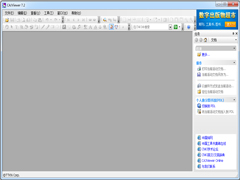 CAJViewer全文浏览器官方中文安装版 V7.2.0.117
CAJViewer全文浏览器官方中文安装版 V7.2.0.117 2022-11-22
2022-11-22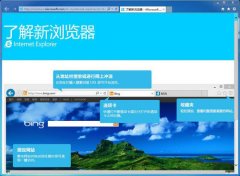 Internet Explorer 11 64位官方安装版 V11.0.9600
Internet Explorer 11 64位官方安装版 V11.0.9600 2022-12-21
2022-12-21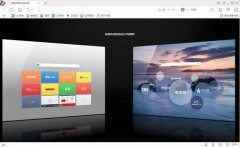 UC浏览器官方电脑版 V6.2.4098.3
UC浏览器官方电脑版 V6.2.4098.3 2022-11-15
2022-11-15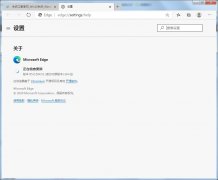 Microsoft Edge中文安装版(Edge浏览器) V92.0.902.78
Microsoft Edge中文安装版(Edge浏览器) V92.0.902.78 2023-02-23
2023-02-23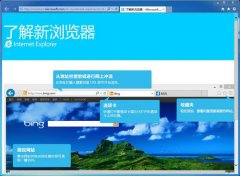 Internet Explorer 11 官方Win7安装版
Internet Explorer 11 官方Win7安装版 2022-12-13
2022-12-13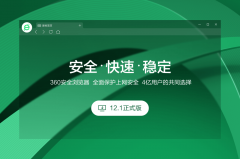 360安全浏览器64位官方安装版 V13.1.1776.0
360安全浏览器64位官方安装版 V13.1.1776.0 2022-11-16
2022-11-16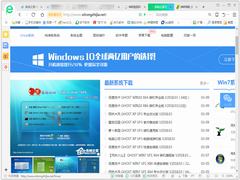 360安全浏览器官方正式版 V13.1.6200.0
360安全浏览器官方正式版 V13.1.6200.0 2022-12-15
2022-12-15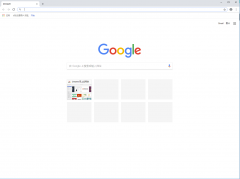 谷歌浏览器官方安装版(Google Chrome) V84.0.4147.89
谷歌浏览器官方安装版(Google Chrome) V84.0.4147.89 2022-12-07
2022-12-07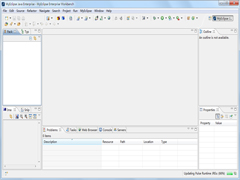 MyEclipse官方安装版 V4.0.0.0
MyEclipse官方安装版 V4.0.0.0 2022-12-30
2022-12-30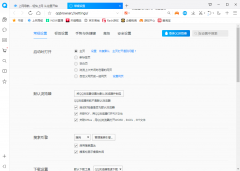 QQ浏览器官方正式版 V10.8.0
QQ浏览器官方正式版 V10.8.0 2022-12-22
2022-12-22